Пробовал прошиться OpenWrt прошивкой. Она мне не понравилась. Вообщем рассказываю, как восстановить роутер TP-link MR3220 v.2 и вернуть его оригинальную, заводскую, можно сказать родную прошивку, которая прямо дарит радость, после чуть ли не смерти роутера и о том, че ж меня дернуло его прошить. :8:
Все зависит от сложности вашего случая. Ну в любом случае, качаем вот эту программу - Открываем запускаем ее. Читаем пункт номер один.
Один
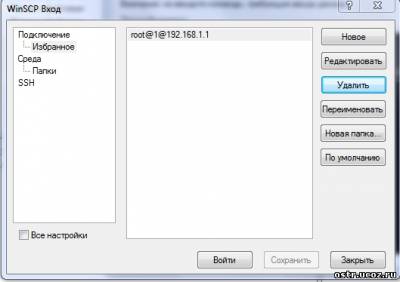
Пробуем подключиться. У меня при установке уже было прописано одно соединение(192.168.1.1, логин root, пароль *******). .Обычно спрашивает что-то про ключи, я нажимал Update. Еще пишет, что не заданы группы это нормально. Если не подключается и требует пароль(пароль ******* не помогает, то читаем пункт два. Если вообще пишет что сеть не отвечает, то идите в пункт три. Перед походом в пункт три попытайтесь с пунктами один и два. Только в крайнем случае в третий. Далее если открылась файловая система роутера(ну две вкладки-справа роутер, слева компьютер), то открываем папку tmp. Закидываем туда оригинальную прошивку, которую вы хотите установить, предварительно переименовав ее для удобства в mr3220.
Взять ее можно с сайта tp-link. Потом выбираем в меню: команды – открыть консоль
Пишем команду
mtd –r write /tmp/mr3220.bin firmware
где mr3220 – имя файла прошивки, копированного в папку tmp роутера. Далее окно зависает.
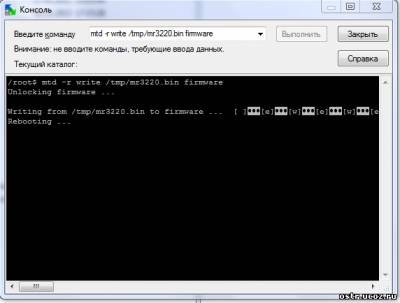
Ждите и не закрывайте его. Наблюдайте за поведением вашего роутера. Он перезагрузится. Загорятся и погаснут все лампочки. Далее загрузка как обычно. И о счастье можно зайти в веб настройки вашего роутера!!!
Два
При первом входе в Openwrt нужно ввести пароль через телнет. Телнет надо включить в настройках. Заходим в пуск - панель управления – программы и компоненты – включение или отключение компонентов windows
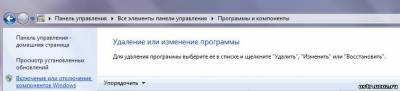
Ставим галочку клиент телнет и нажимаем ОК.

Открываем командную строку и пишем telnet 192.168.1.1. Видим рисунок OpenWrt значит все хорошо. Тут все на белом фоне не пугайтесь. У вас на черном, если в командной строке.
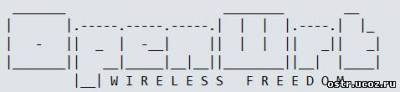
наберите passwd в строке ввода. Вам будет предложено создать новый пароль для пользователя root, спросят дважды. При наборе пароля символы, набранные на клавиатуре не отображаются. Если пароль слабый, то система об этом сообщит, но это не важно. Я писал password вместо пароля. У как хотите, как проще.
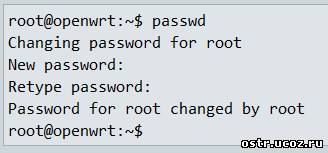
Теперь возвращайтесь назад в пункт номер один и продолжайте.
Три
1. Выключаем роутер и вытаскиваем из него сетевой кабель.
2. Заходим в настройки сетевой карты (свойства сети протокол IP v.4) и ставим IP адрес 192.168.1.2 - 192.168.1.250 (какой подойдет, у меня пошел самый первый).
3. Войдите в режим failsafe. (Подключите питание роутера, как только начнет мигать лампочка SYS - нажмите на кнопку RESET или QSS. При этом лампочка SYS начнет мигать очень часто). Ух как я обрадовался когда это увидел.
4. Подключите сетевой кабель в порт LAN 1. (Дождитесь окончания идентификации "Неопознанная сеть". Ну кружочек продает в виндоус 7 и появляется восклицательный знак)
5. Введите в командную строку telnet 192.168.1.1 и нажмите Enter. (Если выдает ошибку, играйтесь с IP адресами сетевой карты).
6. Введите команду firstboot и нажмите Enter, дождитесь окончания. (Эта команда вернет прошивку к исходному состоянию)...
7. Далее введите команду passwd и нажмите Enter, потом задайте новый пароль, и подтвердите пароль.
далее все делаете по пункту номер один ну и не забудьте вернуть назад айпишник.
Ну как то так.